اپنی تصاویر اور ویڈیوز کے اسٹوریج کی جگہ کا نظم کریں – ایپل اسسٹنس (ایف آر) ، آئی فون: اسٹوریج کی جگہ کو آزاد کرنے کے لئے 7 نکات
آئی فون: اسٹوریج کی جگہ کو آزاد کرنے کے لئے 7 نکات
اسٹوریج کی جگہ کی مقدار دریافت کریں جو آپ کے آئی فون ، آئی پیڈ یا میک پر فوٹو اور ویڈیوز پر قبضہ کرتے ہیں ، اور آئی کلاؤڈ فوٹو استعمال کرکے اپنے آلات پر جگہ کو کیسے آزاد کریں.
اپنی تصاویر اور ویڈیوز کے لئے اسٹوریج کی جگہ کا نظم کریں
اسٹوریج کی جگہ کی مقدار دریافت کریں جو آپ کے آئی فون ، آئی پیڈ یا میک پر فوٹو اور ویڈیوز پر قبضہ کرتے ہیں ، اور آئی کلاؤڈ فوٹو استعمال کرکے اپنے آلات پر جگہ کو کیسے آزاد کریں.
فوٹو ، میوزک کے ٹکڑے ، ایپس اور دیگر مندرجات جن سے آپ اپنے آئی فون ، آئی پیڈ اور آئی پوڈ ٹچ سے فائدہ اٹھاتے ہیں وہ آپ کے آلے پر دستیاب اسٹوریج کی جگہ کا کچھ حصہ رکھتے ہیں۔. اسٹوریج کی گنجائش اور آپ کے مواد کی مقدار پر منحصر ہے ، یہ جلدی سے مکمل ہوسکتا ہے. اگر کوئی پیغام آپ کو بتاتا ہے کہ آپ کے آلے کا اسٹوریج بھرا ہوا ہے تو ، آپ آئی کلاؤڈ فوٹو استعمال کرکے جگہ جاری کرسکتے ہیں یا مواد کو حذف کرسکتے ہیں.
اسٹوریج کی دستیاب جگہ کی توثیق
اپنے آلے پر اور آئی کلاؤڈ میں باقی اسٹوریج کی جگہ سے مشورہ کریں ، اور ان ایپس کی شناخت کریں جو سب سے زیادہ استعمال کرتے ہیں.
ڈیوائس اسٹوریج
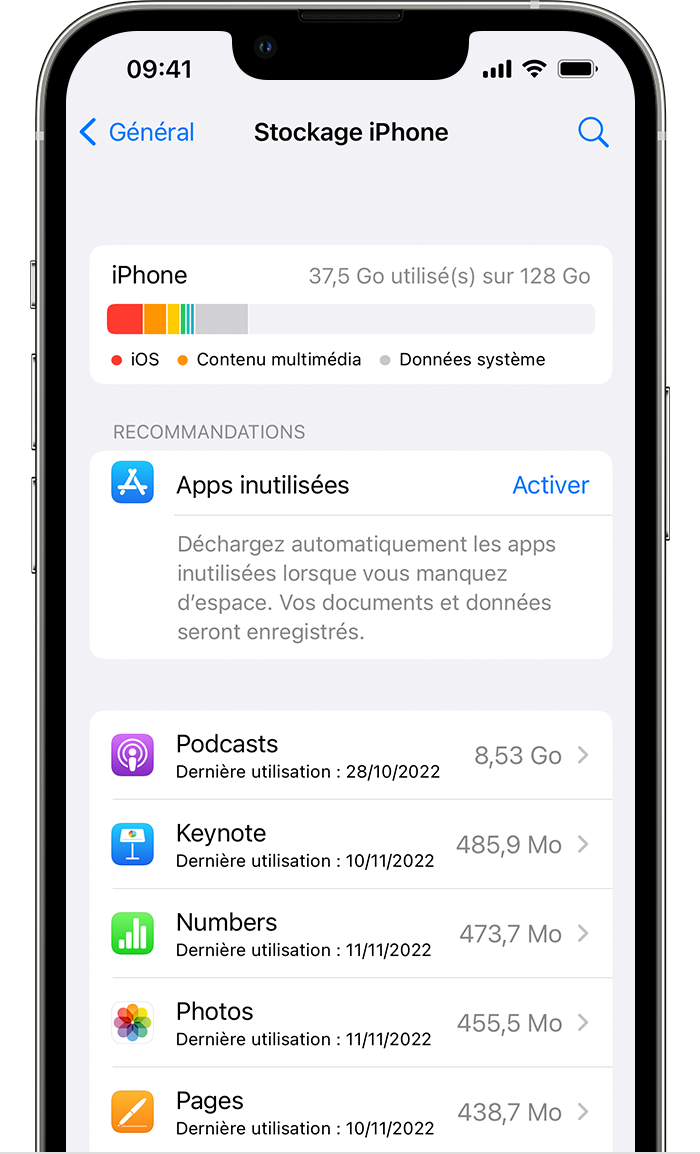
- رسائی ایڈجسٹمنٹ.
- ٹچ جنرل.
- اسٹوریج کو ٹچ کریں [ڈیوائس].
یہ اسکرین آپ کے اسٹوریج ، آپ کے ایپس کی فہرست اور ان میں سے ہر ایک کے ذریعہ استعمال ہونے والی جگہ کی مقدار کو بہتر بنانے کے لئے سفارشات ظاہر کرسکتی ہے.
آئی کلاؤڈ اسٹوریج
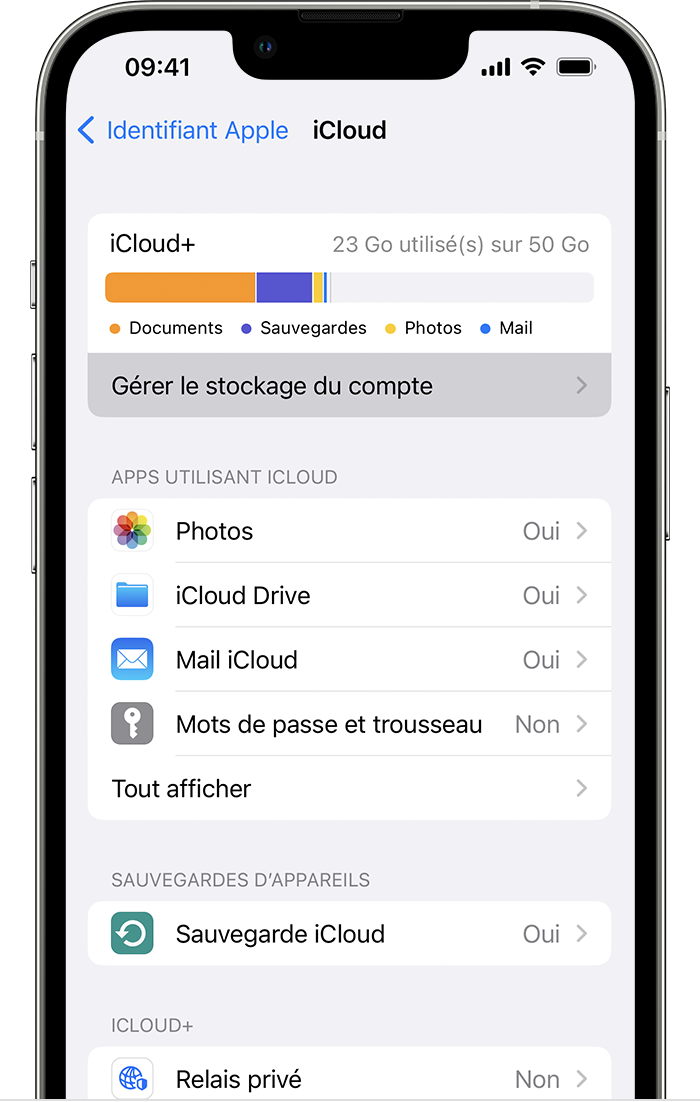
- رسائی ایڈجسٹمنٹ.
- اپنے نام کو چھوئے.
- آئی کلاؤڈ کو چھوئے.
آپ اپنے آئ کلاؤڈ اکاؤنٹ میں باقی جگہ کی مقدار کی جانچ کرسکتے ہیں اور جان سکتے ہیں کہ آیا آپ کے اسٹوریج پیکیج کا اپ گریڈ ضروری ہے یا نہیں. اپنے ہر ایپس کے ذریعہ اسٹوریج کے استعمال سے مشورہ کرنے کے لئے اکاؤنٹ اسٹوریج کا انتظام کریں.
![]()
آئی کلاؤڈ میں آپ کی تصاویر اور ویڈیوز کا اسٹوریج
پہلے سے طے شدہ طور پر ، آپ کی تصاویر اور ویڈیوز آپ کے آلے پر ان کے اصل اعلی ریزولوشن ورژن میں محفوظ ہیں. لہذا وہ آپ کے آئی فون ، آئی پیڈ یا آئی پوڈ ٹچ پر اسٹوریج کی ایک اہم جگہ پر قبضہ کرتے ہیں. آئی کلاؤڈ کی تصاویر کا شکریہ ، آپ اپنی پوری فوٹو لائبریری تک مکمل ریزولوشن میں ، جہاں کہیں بھی ہوں ، کو برقرار رکھتے ہوئے اپنے آلے پر مزید جگہ آزاد کرسکتے ہیں۔.
آئی کلاؤڈ فوٹو استعمال کرنے کے لئے:
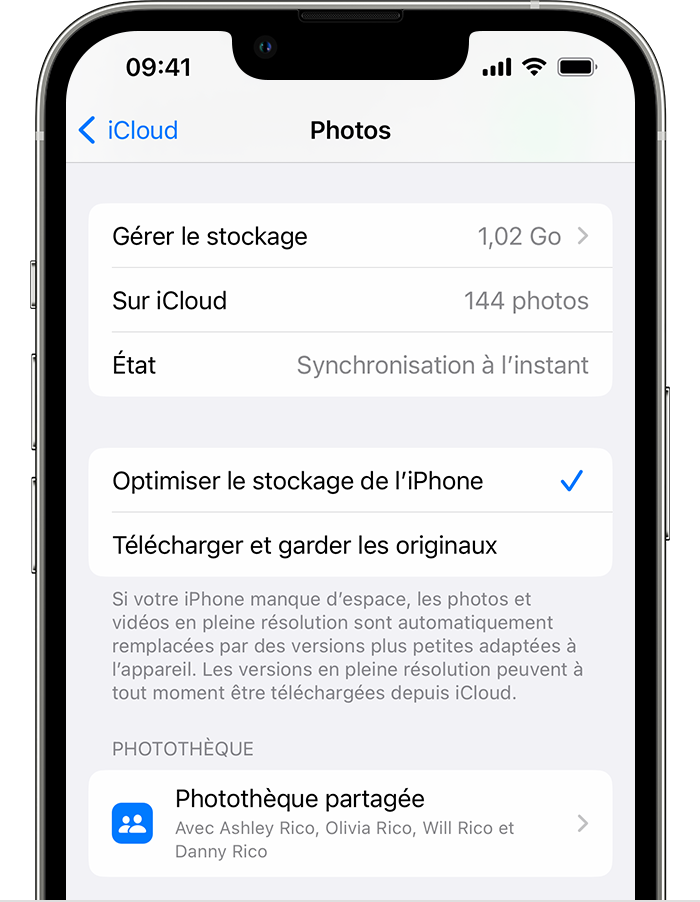
- ٹچ سیٹنگز> [آپ کا نام]> آئی کلاؤڈ> فوٹو.
- اس آئی فون کی ہم آہنگی کو چھوئے. iOS 15 یا پچھلے ورژن کے تحت ، اس کو چالو کرنے کے لئے آئی کلاؤڈ فوٹو آپشن کو چھوئے.
- اپنے آلے پر جگہ کو آزاد کرنے کے لئے آئی فون اسٹوریج کو بہتر بنائیں منتخب کریں.
جب اسٹوریج کی اصلاح کو چالو کیا جاتا ہے تو ، مکمل ریزولوشن میں موجود تصاویر اور ویڈیوز کو آئ کلاؤڈ میں محفوظ کیا جاتا ہے. اگر ضروری ہو تو ، کم جگہ پر قبضہ کرنے والی کاپیاں آپ کے آلے پر محفوظ ہیں. جب تک کہ آپ کے پاس آئی کلاؤڈ میں کافی جگہ ہے ، آپ جتنی چاہیں زیادہ سے زیادہ تصاویر اور ویڈیوز اسٹور کرسکتے ہیں.
![]()
اپنے اسٹوریج کی جگہ میں اضافہ کریں
- آئی کلاؤڈ کو سبسکرائب کرکے ، آپ خود بخود 5 جی بی مفت اسٹوریج کی جگہ سے فائدہ اٹھاتے ہیں. اگر آپ کو مزید آئی کلاؤڈ اسٹوریج کی ضرورت ہو تو ، آپ آئی کلاؤڈ جا سکتے ہیں+.
- اگر آپ کو اپنے آلے پر اسٹوریج کی اضافی جگہ کی ضرورت ہو تو ، آپ فوٹو اور ویڈیوز منتقل کرسکتے ہیں جو آپ اپنے کمپیوٹر پر آئ کلاؤڈ میں اسٹور نہیں کرنا چاہتے ہیں۔.
- اگر آپ کو اپنے اسٹوریج پیکیج کے حوالے سے اضافی مدد کی ضرورت ہے ، مثال کے طور پر اگر آپ نے اضافی اسٹوریج کی جگہ خریدی ہے ، لیکن یہ آپ کے اکاؤنٹ میں ظاہر نہیں ہوتا ہے تو ، ایپل امداد سے رابطہ کریں۔.
آئی فون: اسٹوریج کی جگہ کو آزاد کرنے کے لئے 7 نکات
اگر آپ کی تصاویر ، موسیقی کو بچانے یا نئی ایپلی کیشنز کو ڈاؤن لوڈ کرنے کے لئے اپنے اسمارٹ فون پر جگہ کی کمی ہے تو اشارے کی ایک سیریز دریافت کریں۔.
الیگزینڈرا پیٹرڈ / 7 اپریل 2022 کو صبح 11: 45 بجے شائع ہوا۔
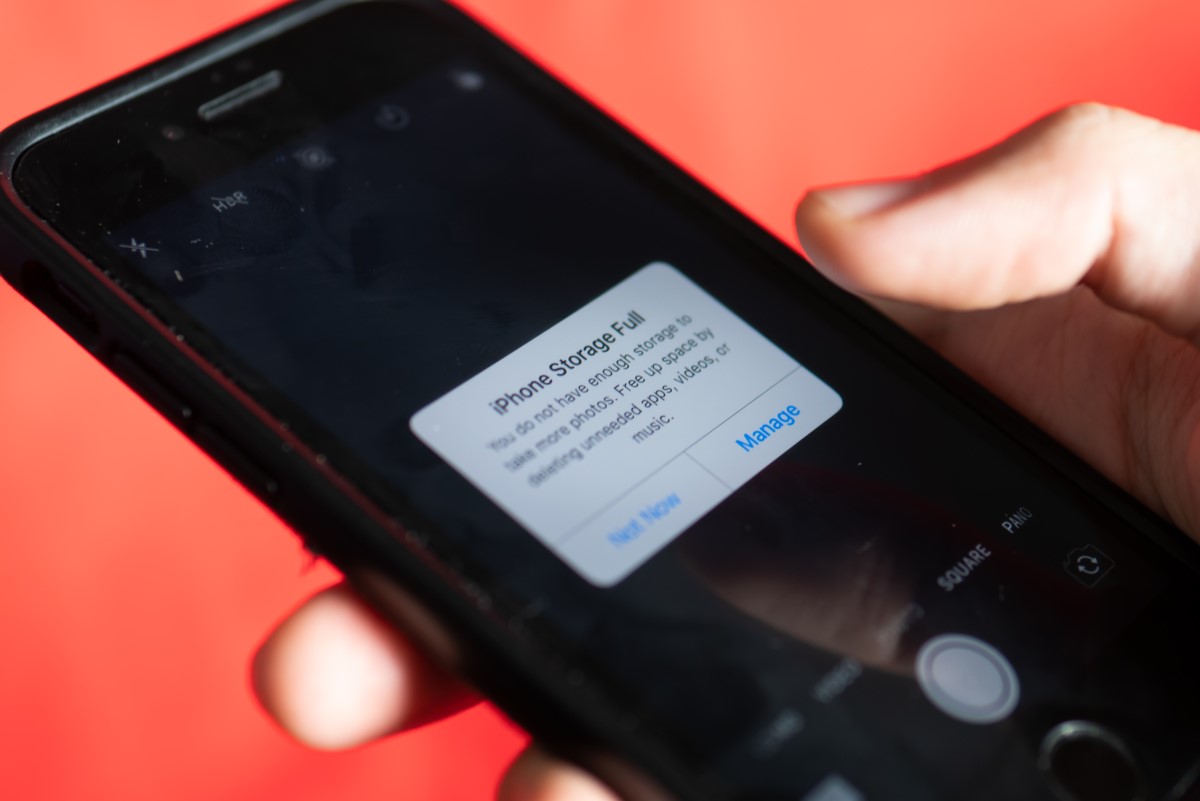
تصاویر ، ویڈیوز ، موسیقی ، فلمیں ، الیکٹرانک کتابیں ، ایپلی کیشنز … آپ کے آئی فون کی یادداشت قابل توسیع نہیں ہے ، ایسا ہوتا ہے کہ آپ کے پاس اپنے روزانہ استعمال میں اپنے اسمارٹ فون کا استعمال جاری رکھنے کے لئے اسٹوریج کی جگہ دستیاب نہیں ہے۔. اس کے تدارک کے ل tips یہاں نکات کا ایک سلسلہ ہے.
1. اپنے آئی فون پر اپنی جگہ کی کمی کی وجہ کی نشاندہی کریں
پہلا قدم آپ کے اسٹوریج کی جگہ کی کمی کی وجہ کا تعین کرنا ہے. ہر آئی فون میں آپ کے آلے پر موجود مواد کے زمرے کے حجم کے ساتھ ایک آریگرام ہوتا ہے: آپ کی ایپلی کیشنز ، آپ کی تصاویر ، آئی او ایس اپ ڈیٹ اور سسٹم ڈیٹا. ذیل میں ، آپ کو اپنی تمام ایپلی کیشنز ، آبائی اور ڈاؤن لوڈ کے ساتھ ساتھ اپنے ریکارڈ شدہ میڈیا کی فہرست مل جائے گی ، جس میں مو یا گو میں ہر ایک کے وزن کے لئے تفصیل کے ساتھ ، یہ آپ کے فون کے اندر نمائندگی کرتا ہے ، نیز آپ کے آخری استعمال کی تاریخ بھی۔.
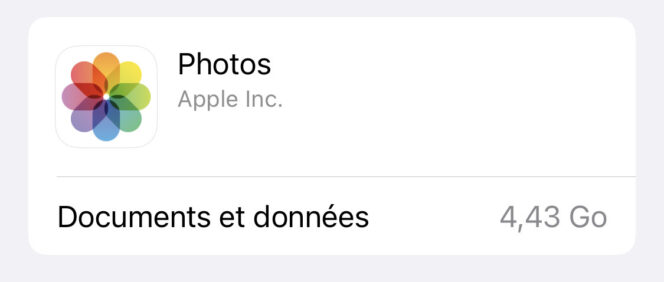
- کے پاس جاؤ ترتیبات آپ کے آئی فون کا,
- دبانا جنرل,
- منتخب کریں اسٹوریج.
2. ذخیرہ شدہ ملٹی میڈیا مواد کو حذف کریں جو آپ اب استعمال نہیں کرتے ہیں
ایک بار جب آپ سمجھ جائیں کہ آپ کے آئی فون میں اسٹوریج کی جگہ کیوں نہیں ہے ، تو آپ اپنے ملٹی میڈیا مواد میں جگہ بنانا شروع کر سکتے ہیں جو آپ نے تھوڑی دیر کے لئے استعمال نہیں کیا ہے. زمرہ میں آئی فون اسٹوریج اپنے موبائل سے ، مثال کے طور پر آپ کی پرانی ویڈیوز ، الیکٹرانک کتابیں جو آپ نے پڑھنا ، فلمیں یا یہاں تک کہ پوڈ کاسٹ ختم کردی ہیں جو آپ نے انہیں آف لائن موڈ میں پڑھنے کے لئے ڈاؤن لوڈ کیا ہے ، لیکن جو آپ کے آلے پر محفوظ ہے۔.
3. خود بخود اپنے پرانے ایس ایم ایس کو حذف کریں
آپ بنیادی طور پر فوری میسجنگ سروسز (واٹس ایپ ، ٹیلیگرام ، انسٹاگرام ڈائریکٹ ، فیس بک میسنجر) کو فوری ردعمل بھیجنے یا اس مواد پر رد عمل ظاہر کرنے کے لئے استعمال کرتے تھے جو آپ کے دوست یا آپ کے چاہنے والوں کو آپ بھیجتے ہیں۔ ? اگر آپ پیغامات کی ایپلی کیشن کو اب (یا زیادہ سے زیادہ) استعمال نہیں کرتے ہیں تو ، آپ کے آئی فون میں ابھی بھی پرانی گفتگو ہوسکتی ہے جس کی آپ کو آج کی ضرورت نہیں ہے۔. آپ کے آلے پر انہیں خود بخود حذف کرنے کا ایک اشارہ ہے. پیروی کرنے کے لئے یہاں اقدامات ہیں:
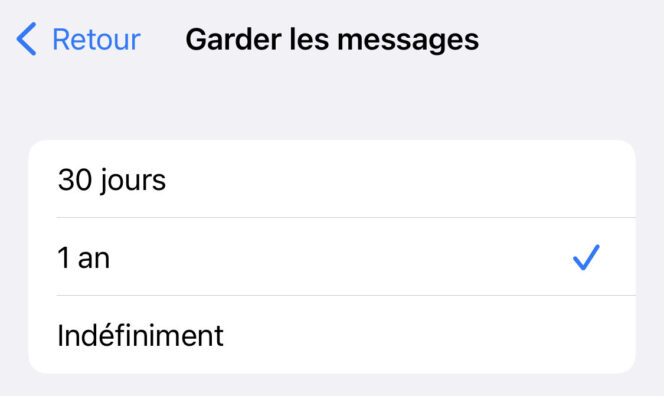
- کے پاس جاؤ ترتیبات آپ کے آئی فون کا,
- منتخب کریں پیغامات,
- سیکشن کو پیغامات پر سکرول کریں: پیغامات رکھیں,
- 3 مجوزہ اختیارات میں سے انتخاب کریں: 30 دن ، 1 سال ، غیر معینہ مدت تک (سفارش نہیں کی گئی).
4. ان ایپلی کیشنز کو غیر فعال کریں جو آپ اپنا ڈیٹا کھوئے بغیر استعمال نہیں کرتے ہیں
اپنے آئی فون کی اسٹوریج کی جگہ کو اتارنے کے ل you ، آپ ان ایپلی کیشنز کو بھی غیر فعال کرسکتے ہیں جن کے آپ کو روزانہ استعمال نہیں ہوتا ہے. سیکشن آئی فون اسٹوریج جب آپ نے اپنے اسمارٹ فون پر یہ یا اس ایپ کو نہیں کھولا ہے تب سے آپ کو احساس کرنے کی اجازت دیتا ہے. ایک اور حل موجود ہے ، خاص طور پر اگر آپ کسی ایپلی کیشن سے وابستہ ڈیٹا یا دستاویزات کو کھونا نہیں چاہتے ہیں. مؤخر الذکر ایک بار پھر دستیاب ہوگا جب آپ وقت آنے پر اپنے ایپ کو دوبارہ ترتیب دیں گے.
اپنے ڈیٹا کو کھوئے بغیر کسی ایپ کو غیر فعال کرنے کے لئے:
- کے پاس جاؤ ترتیبات آپ کے آئی فون کا,
- دبانا جنرل,
- منتخب کریں آئی فون اسٹوریج,
- اس ایپ کا انتخاب کریں جسے آپ غیر فعال کرنا چاہتے ہیں اور نیلے رنگ کے بٹن پر ٹائپ کریں ایپ کو خارج کریں.
نوٹ کریں کہ آپ اس اختیار کو خود بخود ایپ اسٹور پر تشکیل دے سکتے ہیں ، جو آپ کو ہر ایپ کے لئے کیس کی بنیاد پر اس پیرامیٹر کو چالو کرنے سے روک دے گا۔. ایسا کرنے کے لئے ، مندرجہ ذیل راستے پر عمل کریں: ترتیبات > اپلی کیشن سٹور > غیر استعمال شدہ ایپس کو ان لوڈ کریں.
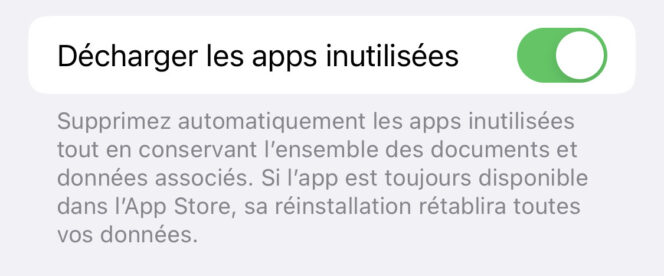
دوبارہ ایپلی کیشن تک رسائی حاصل کرنے کے لئے ، ایپلی کیشن شیٹ پر واپس جائیں اور بلیو بٹن دبائیں: ایپ کو دوبارہ انسٹال کریں.
5. اپنے آئی فون پر سفاری کیشے کو خالی کریں
اپنے اسمارٹ فون پر اسٹوریج کی جگہ کو آزاد کرنے کے ل you آپ کے حل میں سے ، آپ اپنے ویب براؤزر پر موجود کیشے کو بھی خالی کرسکتے ہیں ، اس معاملے میں سفاری. طریقہ کار آسان ہے:
- کے پاس جاؤ ترتیبات آپ کے آئی فون کا,
- منتخب کریں سفاری,
- بلیو بٹن دبائیں: تاریخ ، سائٹ کا ڈیٹا مٹائیں.
سفاری آپ کو متنبہ کرتی ہے کہ اگر آپ اس آپریشن کی تصدیق کرتے ہیں تو آپ کی تاریخ ، کوکیز اور دیگر نیویگیشن ڈیٹا حذف ہوجائے گا. اس کے بعد آپ کو اپنی پسندیدہ ویب سائٹوں پر دوبارہ رابطہ قائم کرنا پڑے گا ، لیکن اس سے آپ اسٹوریج کی جگہ کو ختم کرسکیں گے.
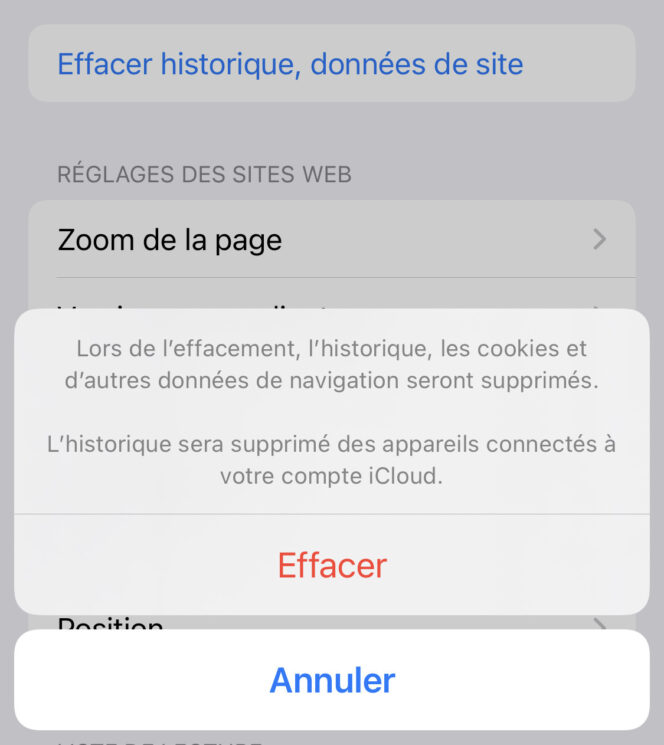
اگر آپ آئی او ایس کے لئے گوگل کروم استعمال کرتے ہیں تو ، آپ کو پہلے اپنا ویب براؤزر کھولنا ہوگا اور نیچے والے 3 پوائنٹس پر کلک کریں. پھر مندرجہ ذیل راستے پر عمل کریں: تاریخی > براؤزنگ کا ڈیٹا صاف کریں. اس کے بعد مختلف عناصر کی فہرست جو آپ مٹ سکتے ہیں اس کے بعد پیش کیا جائے گا: نیویگیشن ہسٹری ، کیشے کی تصاویر اور فائلیں ، کوکیز اور سائٹ کا ڈیٹا ، محفوظ کردہ پاس ورڈ ، خود کار طریقے سے بھرنے کا ڈیٹا ، یا ہر چیز کو حذف کریں. آپ گذشتہ ہفتے کے آخری گھنٹہ ، پچھلے ہفتے کے آخری ہفتہ ، پچھلے مہینے ، یا چونکہ آپ کروم استعمال کرتے ہیں اس سے اپنی نیویگیشن کی تاریخ کو حذف کرسکتے ہیں۔. ایک بار جب آپ کا انتخاب ختم ہوجائے تو ، ٹائپ کرکے اپنی پسند کی توثیق کریں براؤزنگ کا ڈیٹا صاف کریں.
6. ایپلی کیشنز کے بجائے اپنے ہوم اسکرین میں لنکس شامل کریں
یہ اشارہ آپ کو اپنے گھر کی اسکرین سے اپنے پسندیدہ دستاویزات یا نیوز سائٹوں تک رسائی جاری رکھنے کی اجازت دیتا ہے ، گویا یہ درخواست ہے. مثال کے طور پر آپ گوگل ڈرائیو دستاویز سے ایک یا زیادہ لنکس کو ڈاؤن لوڈ کرنے یا اس سے وابستہ درخواست کو اپنے موبائل پر رکھنا چاہتے ہیں۔. آپ اپنے آئی فون پر اسٹوریج کی جگہ کو بچائیں گے ، کیونکہ آپ کی ہوم اسکرین پر ایک ریکارڈ شدہ لنک مکمل وسائل کی بنیاد پر کم وسائل کی بنیاد پر ہوگا۔.
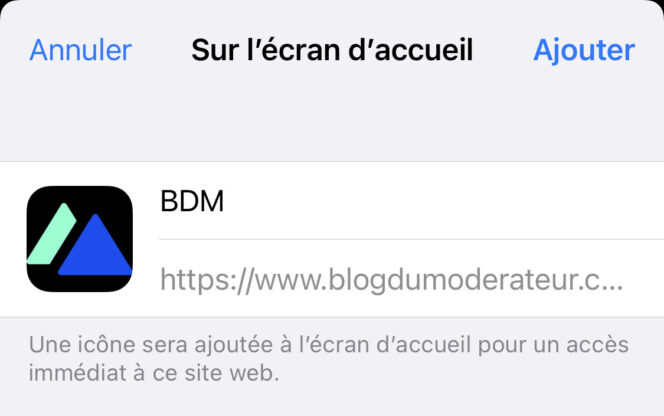
- صفحہ یا اس لنک پر جائیں جو آپ سفاری سے شامل کرنا چاہتے ہیں,
- اپنی اسکرین کے نچلے حصے میں ، ایک تیر کے ذریعہ سرے سے نیچے کی طرف اشارہ کرتے ہوئے مربع آئیکن دبائیں,
- منتخب کریں ہوم اسکرین پر,
- اگر ضروری ہو تو اوپری فیلڈ میں اپنے لنک کا نام ، لوگو کے دائیں طرف تبدیل کریں,
- بٹن پر کلک کریں شامل کریں, آپ کی اسکرین کے اوپری دائیں طرف.
7. اپنی تصاویر اور ویڈیوز کو بچانے کے لئے آئی کلاؤڈ کا استعمال کریں
اگر ان سبھی نکات کے باوجود ، آپ کو ہمیشہ اپنے آئی فون پر اسٹوریج کی جگہ کی کمی ہوتی ہے تو ، آپ آن لائن اسٹوریج سروس بھی استعمال کرسکتے ہیں ، جیسے ایپل آئی کلاؤڈ. اس سے آپ کو اپنی تمام تصاویر ، ویڈیوز اور موسیقی رکھنے کی اجازت ہوگی ، جو آپ کو اپنے موبائل پر سب سے زیادہ جگہ لیتے ہیں.
اگر پہلے 5 جی بی آئی کلاؤڈ اسٹوریج مفت ہے تو ، 50 جی بی ، 200 جی بی یا 2 سے اسٹوریج سے فائدہ اٹھانے کے لئے کئی آئی کلاؤڈ+ پیکیجز موجود ہیں۔. اس تک رسائی حاصل کرنے کے لئے ، اپنے نام پر اوپری حصے میں ٹائپ کریں ترتیبات, منتخب کریں icloud, پھر اسٹوریج کا انتظام کریں. یہاں آپ کو اپنی ضروریات کے مطابق سبسکرپشن کا انتخاب کرنے اور خاندانی اشتراک کو چالو کرنے کا امکان ہے.
ایک بار جب آپ کے پیکیج کو تشکیل دیا جائے تو ، دوسرے اختیارات کو آئی کلاؤڈ میں اور بھی زیادہ جگہ آزاد کرنے کی پیش کش کی جاتی ہے. ایسا کرنے کے لئے ، ایپل کی حمایت سے مشورہ کرنے میں ہچکچاہٹ نہ کریں.



